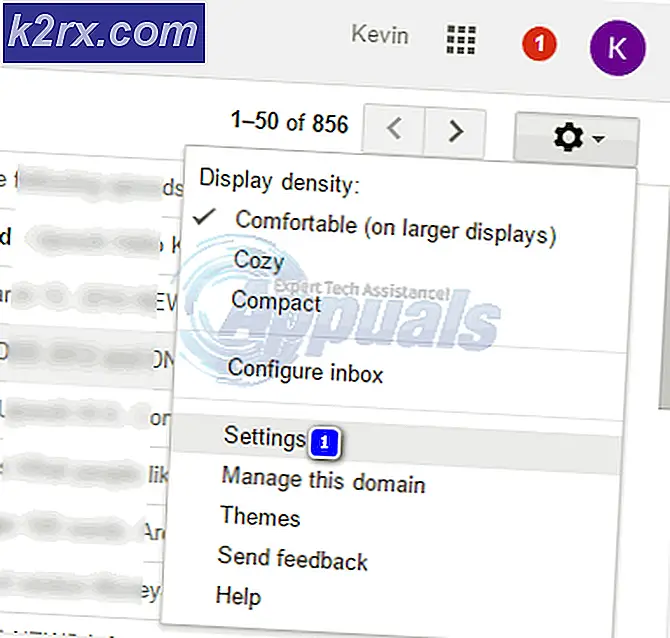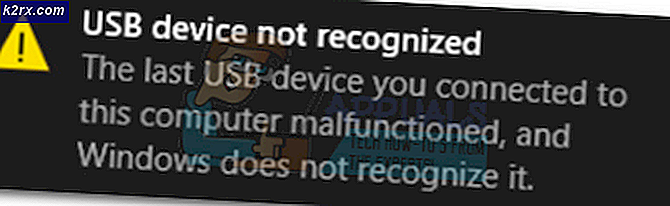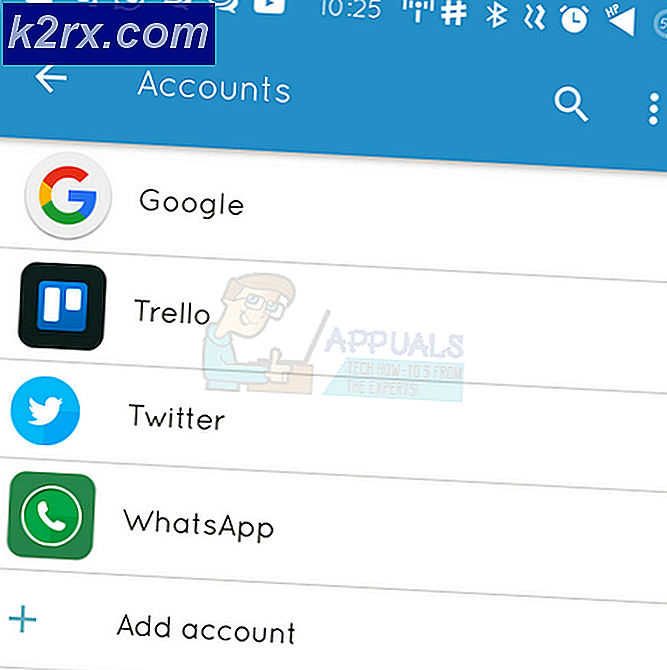Forza Horizon 4'te Ses Yok Nasıl Onarılır
Forza, Xbox Game Studios tarafından yayınlanan ve Xbox konsollarında ve Microsoft Windows'ta desteklenen bir dizi yarış video oyunudur. Seri iki bölüme ayrılmıştır; Forza Horizon ve Forza Motorsports. Oyunun ilk sürümü 2005 yılında yayınlandı ve o zamandan beri yükselişe geçti.
Microsoft'un kendisi tarafından geliştirilen oyuna rağmen, Forza Horizon 4'ten ses aktarımının olmadığı çok sayıda durumla karşılaştık. Bu, internette çok daha az rehberlikle çok yaygın bir sorun haline geldi. Bu yazıda, bu sorunun neden oluştuğuna ve sorunu çözmek için geçici çözümlerin neler olduğuna ilişkin tüm nedenleri gözden geçireceğiz.
Forza Horizon 4'te Ses Yokluğunun nedeni nedir?
Tüm vakaları inceledikten ve kullanıcı raporlarını birleştirdikten sonra, sorunun birkaç farklı nedenden kaynaklandığı sonucuna vardık. Forza Horizon 4'te ses alamamanızın nedenlerinden bazıları bunlarla sınırlı olmamakla birlikte aşağıdakilerdir:
Çözümlere başlamadan önce, bilgisayarınızda aktif bir internet bağlantınız olduğundan ve yönetici olarak oturum açtığınızdan emin olun. Üstelik çözümleri en baştan takip etmeli ve aşağı inmeye çalışmalısınız; her biri önceliğe göre sıralanır ve ilki en yüksek olana sahiptir.
1.Çözüm: Ses Geliştirmelerini Devre Dışı Bırakma / Açma
Ses geliştirmeleri, sesiniz için eklentilerdir. Önceden tanımlanmış bir işlemle ses akışını atlayarak sesinizi daha iyi hale getirirler. İyi bir hoparlör grubunuz yoksa bu geliştirmeler size gerçekten yardımcı olabilir. Ancak, bu geliştirmelerin Forza Horizon 4 ile çeliştiği görülüyor. Sesi daha iyi hale getirmek yerine, oyun herhangi bir ses çıkardığında sesi engelliyor veya kekemelik seslerine neden oluyor gibi görünüyor.
Forza Developers, forumlarda bu sorunu resmen fark etti ve hatta Microsoft Developers tarafından bazı düzeltmeler üzerinde çalıştıklarını söyledi. Şimdi, ses geliştirmelerine müdahale etmenin sorununuzu çözeceği iki değişken var; sen de yapabilirsin devre dışı bırakmak ses geliştirmeleri veya etkinleştirme onları. Araştırmamıza göre, her iki durumda da sorunu farklı durumlarda çözdük.
İlk olarak, eski Windows işletim sistemlerindeki geliştirmelere nasıl erişileceğine ilişkin seçenekleri gözden geçireceğiz.
- Bulun ses simgesi görev çubuğunuzda bulunur. Üzerine sağ tıklayın ve seçin sesler. Ses seçeneklerine kontrol panelinden de erişebilirsiniz.
- Ses seçenekleri açıldıktan sonra, bilgisayarınıza bağlı ses cihazına tıklayın. Sağ tık ve seçin Özellikleri.
- Şimdi şuraya gidin Geliştirmeler sekmesi ve tüm geliştirmelerin işaretini kaldırın etkinleştirildi (ayrıca "Tüm geliştirmeleri devre dışı bırak" yazan kutuyu da işaretleyebilirsiniz).
- Şimdi seçin ileri sekme ve özel modun işaretini kaldırın uygulamaların ayarları geçersiz kılmasına izin verildiği yer. Değişikliklerinizi kaydedin ve çıkın.
Tekrar başlat bilgisayarınız ve tüm oyun. Şimdi Forza Horizon 4'ü başlatmayı deneyin ve sorunun çözülüp çözülmediğini kontrol edin.
En son Windows işletim sistemine (1903) sahipseniz, önceki çözümde olduğu gibi ses ayarlarını bulamama ihtimaliniz vardır. Aşağıdaki adımları takip et:
- Görev çubuğunuzda bulunan ses simgesine sağ tıklayın ve Ses ayarlarını aç.
- Ses ayarlarına girdikten sonra Ses Kontrol Paneli ekranın sağ üst tarafında bulunur.
- Şimdi tıklayın ileri sekme ve işareti kaldırmak düğmesi Ses Geliştirmelerini Etkinleştir.
- Şimdi tıklayın Uzaysal ses sekme ve kapat ses. Değişiklikleri kaydetmek ve çıkmak için Uygula'ya basın.
- Bilgisayarınızı tamamen yeniden başlatın ve Forza Horizon 4'ü çalıştırmayı deneyin. Sorunun tamamen çözülüp çözülmediğini kontrol edin.
Not: Ses geliştirmeleriniz zaten kapalıysa, açmanızı ve ardından Forza çalmayı denemenizi öneririz. Bu işe yaramazsa, ayarları kapatıp tekrar deneyin. Bu eylemler kulağa tuhaf gelse de, bu numaranın birçok kullanıcının problemlerini çözmesine yardımcı olduğu çok sayıda örnekle karşılaştık.
2.Çözüm: Windows ve Forza'yı En Son Sürüme Güncelleme
Başka bir şey denemeden önce, Windows'un en son sürüme güncellendiğinden emin olmanız önerilir. Forza geliştiricilerine göre, oyun Windows Audio ayarlarının kendisiyle çelişiyordu ve bu nedenle ses çıkışı olmadı. Forza'ya göre, hem Windows hem de Forza'nın sonraki yinelemelerinde yayınlanacak olan bir güncelleme üzerinde çalışılıyordu.
Ayrıca, daha yeni Windows, gelişmiş özellikler ve hata düzeltmeleri de sağlar, böylece bilgisayarınızda kendi başına sorunlar varsa, bunlar düzeltilecektir.
- Windows + S tuşlarına basın, "yazınGüncellemeDiyalog kutusunda ”ve sonuçlarda geri dönen Ayarları açın.
- Güncelleme ayarlarına girdikten sonra, Güncellemeleri kontrol et.
- Şimdi, Windows olası güncellemeleri kontrol etmeye başlayacak. Herhangi biri bulunursa, otomatik olarak yükleneceklerdir. İstenirse, bilgisayarınızı da yeniden başlattığınızdan emin olun.
Artık Windows için en son güncellemeleri yüklediğimize göre, Forza Horizon 4 için güncellemeleri yükleyip devam edeceğiz. Burada, oyunu Microsoft Store'dan indirdiğinizi varsaydık.
- Windows + S tuşlarına basın, iletişim kutusuna "mağaza" yazın ve sonuçlardan Microsoft Store girişini açın.
- Mağaza açıldığında, üç nokta profil resminizin yanında pencerenin sağ üst tarafında bulun ve İndirmeler ve Güncellemeler.
- Şimdi, düğmesine tıklayın Güncellemeleri alın böylece tüm güncellemeler bilgisayarınıza otomatik olarak indirilmeye başlar. Forza için bir güncelleme varsa indirilecektir.
- Forza güncellendikten sonra bilgisayarınızı yeniden başlatın ve oyunu başlatın. Ses sorununun çözülüp çözülmediğini kontrol edin.
3. Çözüm: Hoparlörleri Kullanma
Karşılaştığımız bir başka ilginç bulgu da, sesin Kulaklıklar aracılığıyla iletilmediği yer oldu. Bunun yerine, normal hoparlörler aracılığıyla iletiliyordu. Evet, doğru duydunuz. Oyun içi sesi dinlemek için kulaklık kullanıyorsanız, oyunu şununla oynamayı deneyin: yerleşik dizüstü bilgisayarınız veya fişiniz varsa hoparlörler harici hoparlörler bilgisayarınıza girin ve onlarla deneyin.
Harici hoparlörler genellikle kendi güç kablolarıyla çalışan, ancak bilgisayara bir ses jakı kullanılarak bağlanan stereo 2.1 hoparlörlerdir. Jakı prize taktığınızdan emin olun. yeşil soket ve ardından sesin iletilip iletilmediğini kontrol edin.
Çözüm 4: Çıkışın Frekansını Değiştirme
Sorun gibi görünen bir diğer yaygın sorun, Windows işletim sistemindeki sesin frekans ayarlarıydı. Windows, bilgisayarınızda "örnekleme oranını" ayarlamanıza olanak tanır. Ses, analog sinyallerde üretilir, ancak onu dijital bir temsile dönüştürdüğümüzde, sonuç her zaman kesin değildir. Teorik olarak, örnekleme oranınız ne kadar fazlaysa, ses o kadar kesin olacaktır.
Bazı kullanıcılar, bilgisayarlarındaki örnekleme oranını düşük seviyelere değiştirerek Forza’nın ses sorununu çözmüş gibiydi. Aşağıda listelenen adımları izleyin:
- Windows + R tuşlarına basın, "yazınkontrolDiyalog kutusunda ”yazıp Enter tuşuna basın.
- Kontrol panelindeyken kategorisine tıklayın Ses. Seçeneğini seçtiğinizden emin olun. Görüntüle: Küçük simgeler ekranın sağ üst tarafından.
- Ses ayarlarına girdikten sonra Geri çalma sekmesine gidin ve çıktı cihazınızı seçin. Üzerine sağ tıklayın ve seçin Özellikleri.
- Şimdi tıklayın ileri sekmesinin üstünden ve Varsayılan biçimin altındaki değeri şu şekilde değiştirin:
16 bit, 48000 Hz (DVD Kalitesi)
- Değişiklikleri yaptıktan sonra, tıklayın Uygulamak değişiklikleri kaydetmek ve çıkmak için. Bilgisayarınızı yeniden başlatın ve şimdi sorunun çözülüp çözülmediğini kontrol edin.
Not: Ayrıca, bu formatın çalışmadığı birkaç durumla da karşılaştık. Örnekleme seviyesini kendi isteğinize göre değiştirmeyi deneyebilir ve herhangi birinin işe yarayıp yaramadığını görebilirsiniz.
Çözüm 5: Üçüncü Taraf Programları / Denetleyicileri Kontrol Etme
Sürücülere girmeden önce kontrol edeceğiniz bir diğer şey de, üçüncü taraf programların veya oyunun ses çıkışına müdahale eden kontrol cihazlarının olup olmadığıdır. Birçok durumda, üçüncü taraf kulaklıkların / kulaklıkların denetleyicileri veya yazılımlarıyla karşılaştık. Bu modüller bilgisayardan girişi alır ve size geçmeden önce işlerler. Bir ardışık düzen oluşturulur.
Bu süreç bazen sesle çelişebilir ve bu nedenle sorunlara neden olabilir. Burada deneyebileceğiniz kesin bir çözümümüz yok, ancak bu tür programların / modüllerin var olup olmadığını veya önceden ayarlanmış olup olmadığını kontrol etmelisiniz. Aşağıda bunları nasıl kaldırabileceğinizi gösteren bir yöntem var.
- Windows + R tuşlarına basın, "yazınappwiz.cplDiyalog kutusunda ”yazıp Enter tuşuna basın.
- Uygulama yöneticisine girdikten sonra, sorunlara neden olan programı arayın. Üzerine sağ tıklayın ve seçin Kaldır.
- Bilgisayarınızı yeniden başlatın ve Forza'yı tekrar başlatın. Sorunun çözülüp çözülmediğini kontrol edin.
Çözüm 6: Ses Sürücülerini Yeniden Yükleme
Yukarıdaki yöntemlerin tümü işe yaramazsa ve hala Forza Horizon 4'ten gelen sesi duyamıyorsanız, sorunların ses sürücülerinizle ilgili olduğundan biraz emin olabiliriz. Ayrıca, sesin diğer programlarda / oyunlarda da aktarılmadığını fark ederseniz, bu durum durumumuzu daha da güçlendirir. Sürücüler sorunluysa ve sorun yaşıyorsanız, Forza'da değil, diğer programlarda da sorun yaşarsınız. Bu çözümde, cihaz yöneticisine gidip Ses sürücülerini tamamen yeniden yükleyip sorunun çözülüp çözülmediğini göreceğiz.
Sürücüleri yeniden yüklemeden önce, öncelikle sürücüleri etkinleştirip / devre dışı bırakacağız. Bu işe yaramazsa, devam edip varsayılan sürücüleri yükleyeceğiz. Düzgün çalışmayı reddetseler bile, devam edeceğiz ve en yenilerinin kurulduğundan emin olacağız.
- Windows + R tuşlarına basın, "yazındevmgmt.mscDiyalog kutusunda ”yazıp Enter tuşuna basın.
- Cihaz yöneticisindeyken kategorisini genişletin. Ses girişleri ve çıkışları, sağ tık ses cihazınızda ve seçin Cihazı Devre Dışı Bırak.
- Şimdi, sesi tekrar etkinleştirmeden önce birkaç dakika bekleyin. Şimdi Forza Horizon 4'ü başlatın ve sorunun çözülüp çözülmediğine bakın.
Sürücüleri basitçe etkinleştirmek / devre dışı bırakmak işe yaramazsa, bu gerçekten sürücülerle ilgili bir sorun olduğunu gösterir. Şimdi varsayılan sürücüleri bilgisayarınıza yüklemeye çalışacağız.
- Ses donanımına sağ tıklayın ve Cihazı kaldır.
- Sürücüleri kaldırmayı bitirdikten sonra, boş bir alanda herhangi bir yere sağ tıklayın ve Donanım değişikliklerini tara. Bilgisayar şimdi herhangi bir yeni donanımı tarayacaktır. Kesinlikle ses donanımını bulacak ve sürücülerinin kurulu olmadığını fark edecektir. Aygıt sürücülerini otomatik olarak yüklemeye çalışacaktır.
Varsayılan sürücüler yüklendikten sonra Forza Horizon 4'ü başlatın ve sorunun çözülüp çözülmediğine bakın. Devam etmeden önce bilgisayarınızı yeniden başlatmalısınız. Bu bile işe yaramazsa, donanıma sağ tıklayıp Sürücüyü güncelle. Windows Update, sürücüyü güncelleme işini yapmazsa, üreticinizin web sitesine gidebilir ve sürücüleri buradan indirebilirsiniz.
Not: Tüm yöntemleri uyguladıktan sonra bile sorun çözülmezse, Forza ve Microsoft forumlarına gitmelisiniz. Bir model görürseniz, sorunun küresel olduğu anlamına gelir. Güncellemeyi bekleyebilir veya oyunu tamamen yeniden yüklemeyi deneyebilirsiniz.